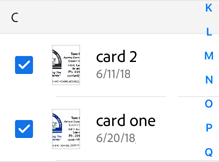Använd filappen
För iOS version 11 och senare kan du använda appen Filer för att enkelt hitta, ordna och hantera alla Adobe Scan-filer. Inte bara lokala filer på din enhet är tillgängliga, utan även filer på andra iOS-enheter samt molntjänster såsom Adobes molnlagring. Tack vare att Adobe Scan har stöd för appen Files har du bättre kontroll och åtkomst till alla dina filer och skanningar, oavsett var de är belägna.
För mer information utöver det nedanstående, se https://support.apple.com/sv-se/HT206481.
Du öppnar Filer-appen genom att söka efter Filer-appen och trycka på ikonen för Filer-appen för att öppna den.
Spara filer lokalt
Trycka på Adobe Scan i menyn till vänster eller under Platser för att visa dina skanningar. Observera följande:
Tryck på Adobe Scan-mappen för att se skannade filer.
Filer i molnet har en molnikon i miniatyrbildens övre högra hörn.
Lokala filer har ingen ikon.
Tryck på valfri miniatyr för att ladda ner och öppna filen. Filen är nu tillgänglig offline.
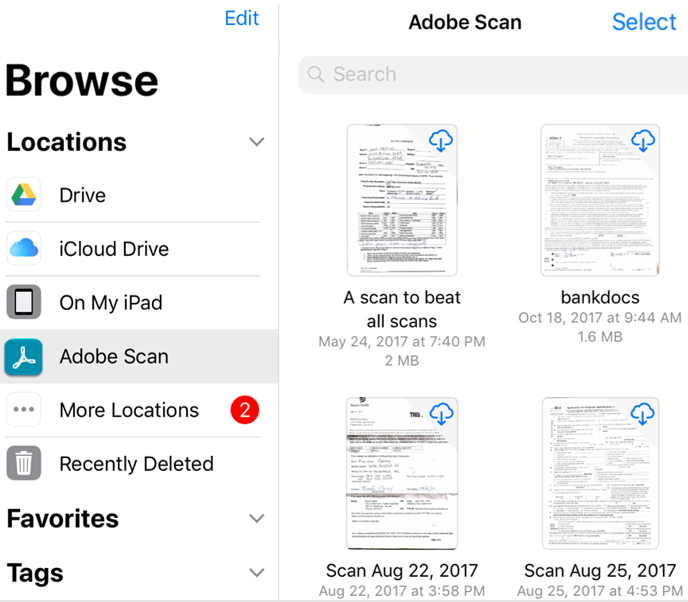
Hantera filer
Appen Files har många funktioner för att hantera dina filer och ladda ner för användning offline. Du kan modifiera, kopiera, flytta, radera, dela samt lägga till taggar. Tänk på att alla ändringar du gör i appen Filer också visas i Adobe Scan.
Tryck längre på en miniatyr och välj från menyn för att utföra en åtgärd.
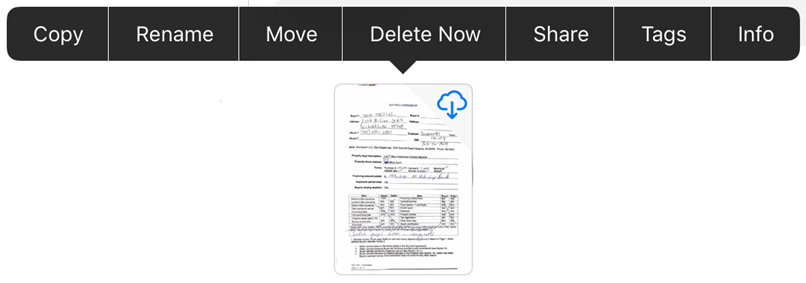
Arbeta med flera filer
Välj flera filer om du vill ta bort och dela mer än en skanning:
Tryck på Alla skanningar.
Tryck på
 > Välj.
> Välj.Efter att appen startar flervalsläge så trycker på filer för att välja dem.
Tryck på
 .
.Tryck på Dela en kopia eller Ta bort.
Användare som prenumererar kan också flytta flera filer till en annan mapp och kombinera filerna direkt.